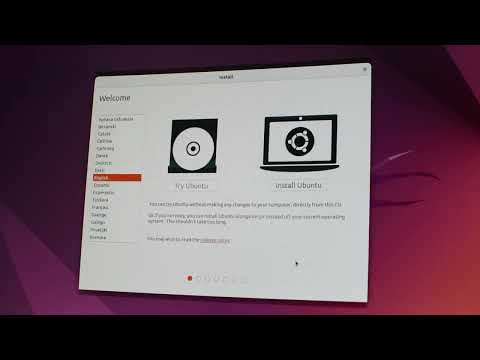Αυτό το wikiHow σας διδάσκει πώς να εκτελείτε αρχεία σε Linux. Μπορείτε να εκτελέσετε τα περισσότερα αρχεία χρησιμοποιώντας ένα πρόγραμμα διαχείρισης αρχείων. Οι περισσότερες διανομές Linux διαθέτουν προεπιλεγμένο File Manager που είναι προεγκατεστημένο. Μπορείτε επίσης να χρησιμοποιήσετε το τερματικό για να εκτελέσετε ένα αρχείο στο Linux. Αυτή είναι η προτιμώμενη μέθοδος για την εκτέλεση αρχείων ".run", ".sh" και ".bin".
Βήματα
Μέθοδος 1 από 2: Χρήση διαχειριστή αρχείων

Βήμα 1. Ανοίξτε μια εφαρμογή διαχείρισης αρχείων
Οι περισσότερες διανομές Linux συνοδεύονται από ένα προεπιλεγμένο πρόγραμμα διαχείρισης αρχείων. Αυτό μπορεί να είναι Nautilus, Thunar, Dolphin, Krusader, Konqueror ή PCManFM. Τα περισσότερα από αυτά τα προγράμματα λειτουργούν πολύ παρόμοια. Για να ανοίξετε τον διαχειριστή αρχείων, κάντε κλικ στο εικονίδιο που μοιάζει με ένα ντουλάπι αρχείων ή σε ένα φάκελο που λέει "Αρχική σελίδα" στην επιφάνεια εργασίας, τη βάση σύνδεσης ή το μενού "Δραστηριότητες".
- Εάν δεν είστε σίγουροι πού να εντοπίσετε την εφαρμογή περιήγησης αρχείων, μπορείτε να πατήσετε το κουμπί Σούπερ (Windows) και πληκτρολογήστε "Αρχεία" (ή το όνομα του διαχειριστή αρχείων) στη γραμμή αναζήτησης.
- Εάν δεν σας αρέσει ο διαχειριστής αρχείων που συνοδεύει τη διανομή Linux, μπορείτε να εγκαταστήσετε διαφορετικό διαχειριστή αρχείων στο τερματικό. Για να το κάνετε στο Debian/Ubuntu, ανοίξτε το τερματικό και πληκτρολογήστε sudo apt install και πατήστε Εισαγω Το Στο Fedora, ανοίξτε το τερματικό και πληκτρολογήστε sudo dnf install και πατήστε Εισαγω Το Αντικαταστήστε το "" με το όνομα της εφαρμογής που θέλετε να εγκαταστήσετε.

Βήμα 2. Μεταβείτε στο φάκελο στο οποίο βρίσκεται το αρχείο
Οι περισσότεροι διαχειριστές αρχείων διαθέτουν ένα μεγάλο πλαίσιο που σας επιτρέπει να περιηγείστε σε φακέλους. Κάντε διπλό κλικ σε έναν φάκελο για να τον ανοίξετε. Μεταβείτε στο φάκελο με το αρχείο που θέλετε να εκτελέσετε.

Βήμα 3. Κάντε δεξί κλικ στο αρχείο που θέλετε να εκτελεστεί
Αυτό εμφανίζει ένα αναπτυσσόμενο μενού.
Εναλλακτικά, μπορείτε να κάνετε διπλό κλικ στο αρχείο για να το εκτελέσετε χρησιμοποιώντας την προεπιλεγμένη εφαρμογή με την οποία σχετίζεται ο τύπος αρχείου

Βήμα 4. Κάντε κλικ στο Άνοιγμα με ή Άνοιγμα με άλλες εφαρμογές.
Αυτό εμφανίζει μια λίστα εφαρμογών που μπορείτε να χρησιμοποιήσετε για την εκτέλεση του αρχείου.

Βήμα 5. Κάντε διπλό κλικ στην εφαρμογή με την οποία θέλετε να εκτελέσετε το αρχείο
Αυτό εκτελεί το αρχείο στην εφαρμογή που επιλέγετε.
Εάν δεν βλέπετε την εφαρμογή που χρησιμοποιείτε για την εκτέλεση του αρχείου, κάντε κλικ Προβολή όλων των εφαρμογών ή Αλλα Το Αυτό εμφανίζει μια λίστα με όλες τις εγκατεστημένες εφαρμογές που ταξινομούνται ανά τύπο. Κάντε κλικ στην κατηγορία της εφαρμογής στην οποία θέλετε να εκτελέσετε το αρχείο. Στη συνέχεια, κάντε διπλό κλικ στην εφαρμογή στην οποία θέλετε να εκτελέσετε το αρχείο.
Μέθοδος 2 από 2: Χρήση του τερματικού

Βήμα 1. Πατήστε Ctrl+Alt+T για να ανοίξετε το τερματικό
Μπορείτε να ανοίξετε το τερματικό κάνοντας κλικ στο εικονίδιο που μοιάζει με μαύρη οθόνη με λευκό δρομέα κειμένου στο μενού εφαρμογών σας ή πατώντας Ctrl+Alt+T στο πληκτρολόγιό σας.

Βήμα 2. Αλλάξτε τον κατάλογο στον φάκελο με το αρχείο που θέλετε να εκτελέσετε
Για να αλλάξετε τον κατάλογο στο τερματικό, πληκτρολογήστε cd ακολουθούμενο από τη διαδρομή του καταλόγου και πατήστε Εισαγω.
Για παράδειγμα, εάν το αρχείο βρίσκεται στο φάκελο εγγράφων σας, πληκτρολογήστε cd /Documents

Βήμα 3. Πληκτρολογήστε sudo chmod +x και πατήστε ↵ Enter
Αντικαταστήστε το "" με το πραγματικό όνομα του αρχείου (δεν μπορεί να περιέχει κενά). Αυτή η εντολή ορίζει τα δικαιώματα χρήστη έτσι ώστε να μπορείτε να εκτελέσετε και να επεξεργαστείτε το αρχείο.
Εάν σας ζητηθεί, εισαγάγετε τον κωδικό πρόσβασης που χρησιμοποιείτε για να συνδεθείτε στον υπολογιστή σας Linux και πατήστε Εισαγω.

Βήμα 4. Πληκτρολογήστε την εντολή για να εκτελέσετε το αρχείο
Η εντολή που χρησιμοποιείτε για να ανοίξετε το αρχείο θα διαφέρει ανάλογα με τον τύπο του αρχείου. Εισαγάγετε μία από τις ακόλουθες εντολές και πατήστε Εισαγω για εκτέλεση του αρχείου. Αντικαταστήστε το "" με το πραγματικό όνομα αρχείου για το αρχείο (π.χ. "textfile.txt"). Το όνομα αρχείου δεν μπορεί να έχει κενά. Ακολουθούν μερικές εντολές που μπορείτε να χρησιμοποιήσετε για να εκτελέσετε ένα αρχείο στο τερματικό:
-
Εκτέλεση αρχείου:
sudo./. Αυτό περιλαμβάνει αρχεία ".sh", ".run" και ".bin".
-
Ανοίξτε ένα αρχείο στην προεπιλεγμένη εφαρμογή:
xdg-open
-
Εμφάνιση αρχείου εικόνας:
απεικόνιση. Πρέπει να έχετε εγκατεστημένο το ImageMagick.
-
Εμφάνιση αρχείου κειμένου στο τερματικό:
Γάτα.
-
Εμφάνιση αρχείου κειμένου μία σελίδα τη φορά:
πιο λιγο
-
Εμφάνιση αρχείου κειμένου με αριθμημένες γραμμές:
nl